如何使用ProENGINEER合并继承
ProEngineer使用指南

Pro/E使用笔记PROE常用建模命令及环境设置1.定制窗口布局使用“工具箱”快捷菜单可改变窗口中菜单条和工具栏的布局。
在顶部或右侧工具栏上的任何地方单击鼠标右键使用“工具箱”快捷菜单,可以定制如下布局:很多按钮用于特殊菜单或功能集的命令,要在工具栏显示这些按钮,在“工具箱”快捷菜单选取相关的选项即可。
单击“工具箱”快捷菜单中的【命令】选项,打开如图所示的〖定制〗对话框。
使用〖定制〗对话框的〖命令〗选项卡可以添加或删除菜单项目和按钮2.使用多个Pro/E窗口在Pro/E中如果打开多个窗口,那么一次只能激活其中一个(即处于工作状态);不过,在非活动窗口中仍可以执行某些功能。
要激活一个非活动窗口,只需单击菜单【窗口】→【激活】命令或在键盘上按“Ctrl+A”键。
3. Pro/E窗口常用的快捷菜单选取项目后,单击鼠标右键即可打开相应的快捷菜单。
在Pro/E窗口中常用的快捷菜单如下:“模型树”快捷菜单:在“模型树”中选择一个项目后,单击鼠标右键即可打开“模型树”快捷菜单。
“草绘器”快捷菜单:在“草绘器”窗口中单击鼠标右键即可打开“草绘器”快捷菜单。
“绘图”快捷菜单:在“绘图”模式下,在绘图窗口上单击鼠标右键即可打开“绘图”快捷菜单。
“工具箱”快捷菜单:在顶部、左侧或右侧工具栏上的任何地方单击鼠标右键即可打开“工具箱”快捷菜单4.鼠标键的使用按下鼠标中键并移动鼠标,可以任意方向地旋转视区中的模型。
对于中键为鼠轮的鼠标,转动鼠轮可放大或缩小视区中的模型。
同时按下Ctrl键和鼠标中键,上下拖动鼠标可放大或缩小视区中的模型。
同时按下Shift键和鼠标中键,拖动鼠标可平移视区中的模型。
右键:选中对象(如工作区和模型树中的对象、模型中的图素等),单击右键,显示相应的快捷菜单5.新建击文件菜单中的【新建】选项,系统显示如图2-16所示的〖新建〗对话框,该对话框包含要建立的文件类型及其子类型。
6.设置工作目录单击【文件】菜单中的【设置工作目录】选项,打开如图2-21所示的〖选取工作目录〗对话框。
ProE装配技巧零件组合
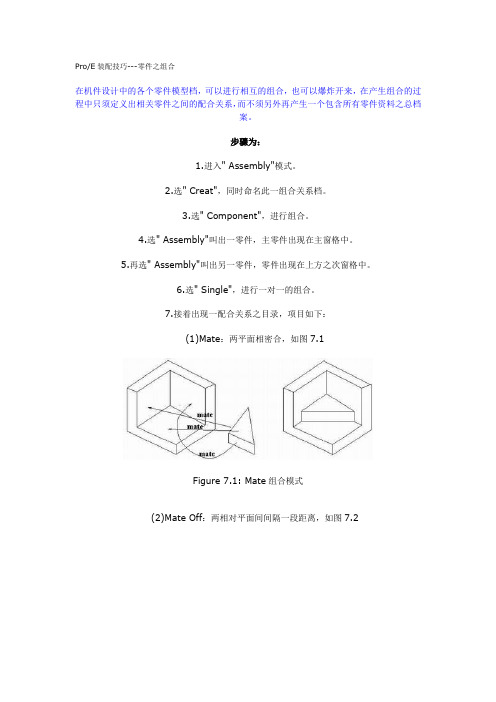
Pro/E装配技巧---零件之组合在机件设计中的各个零件模型档,可以进行相互的组合,也可以爆炸开来,在产生组合的过程中只须定义出相关零件之间的配合关系,而不须另外再产生一个包含所有零件资料之总档案。
步骤为:1.进入" Assembly"模式。
2.选" Creat",同时命名此一组合关系档。
3.选" Component",进行组合。
4.选" Assembly"叫出一零件,主零件出现在主窗格中。
5.再选" Assembly"叫出另一零件,零件出现在上方之次窗格中。
6.选" Single",进行一对一的组合。
7.接着出现一配合关系之目录,项目如下:(1)Mate:两平面相密合,如图7.1Figure 7.1: Mate组合模式(2)Mate Off:两相对平面间间隔一段距离,如图7.2Figure 7.2: Mate Off组合模式(3)Align:两平面互相对齐或使两圆弧(或圆)之中心线成一直线,如图7.3。
Figure 7.3: Align组合模式(4)Align Off:两平面互相对齐後隔开一段距离。
(5)Insert:孔与洞之配合。
Figure 7.4: Align and Insert 组合模式(6)Orient:两平面互相平行且同向如图7.5。
Figure 7.5: Insert and Orient 组合模式(7)Coord sys:利用座标组合,如图7.6。
Figure 7.6: Coord sys组合模式(8)Tangent,Pnt On srf,Edge On srf:利用相切,接触点,或接触边来控制两曲面接触的方式。
Figure 7.7: Tangent, Orient and Align组合模式使用者可任选上述之一种配合方式,确定两零件之相对关系(除了利用座标组合者以外,其馀的配合通常须设定两种以上的相对关系)。
ProEngineer产品功能综述

Pro/Engineer 产品功能综述一:Pro/ENGINEER-FoundationPro/ENGINEER-Foundation 包是Pro/ENGINEER 家族产品系列的基石,提供业界最佳的实体造型,钣金设计 ,装配设计,焊接设计,工程图绘制及渲染造型等的集成功能.架构在标准的基于特征,全相关的参数化实体建模核心基础上,并提供大量的工业标准及直接转换接口 .由以下几个模块构成:注意: Pro/ENGINEER-Foundation 也包含基本装配功能Pro/ENGINEER软件基础核心软件基础核心-基于特征、参数化、实体建模-支持并行工程的核心环境-零部件设计-装配设计及基本装配管理-基本工程图纸输出-Pro/Program支持Pro/FEATURE高级特征扩展模块高级特征扩展模块-用户自定义特征-复杂设计特征-变轮廓突起-3D实体扫描-非平行截面混合光顺-薄壁特征-特征组设计Pro/SHEETMETALDESIGN钣金设计模块钣金设计模块-参数化钣金设计-钣金的弯曲和展开-高级成形件的设计与下料图生成-提供用户可编辑的折弯表Pro/WELDING焊接规格的快速生成焊接规格的快速生成-生成可识别的焊接特征-从各种焊接形式获得工艺信息-检查设计-记录焊接过程Pro/PHOTORENDER工业设计高级渲染模块工业设计高级渲染模块-对渲染对象加颜色、打光、纹理、贴面显示阴影等-生成照片级的渲染模型Pro/DETAIL工程绘图工具工程绘图工具-支持ANSI、ISO、DIN、JIS等多种标准的出图方式-具有全几何的尺寸和公差.-自动生成全相关的零件、装配尺寸及剖视图-IGES、DXF、DWG等图形的双向输入、输出Pro/Report报表自动生成模块报表自动生成模块-支持自动报表的建立修改及管理;-BOM 支持中文简体的自动生成Pro/WEB PUBLISHWEB页面自动生成 WEB页面自动生成模块-可处理装配工艺,加工工艺所需工艺信息Pro/LIBRARYACCESS标准件库存取管理模块标准件库存取管理模块支持管理扩展PTC提供的相关标准件库-刀具库-模架库-标准件库-电子接插件库-人体库-电子符号库-管接头库-夹具库Pro/PLOT绘图机驱动接口绘图机驱动接口完整支持下列型号系列及兼容机-HPGL-HPGL2-Calcomp-Versatec-Gerber-Postscript等Pro/INTERFACE标准数据接口模块标准数据接口模块-IGES输入/输出-SET输入/输出-VDA输入/输出-CGM输入/输出-DXF输入/输出-DWG输入/输出-SLA输入/输出-输出标准结构分析模型等等Pro/CDTCADAM与Pro/E的双向数据转换从CADAM到Pro/E的双向数据转换-转换CADAM二维图形文件到Pro/E-转换Pro/E二维模型到CADAMPro/DATA for PDGSPro/E与PDGS 的双向数据交换 Pro/E与PDGS 的双向数据交换-将PDGS 模型直接传入到Pro/E-Pro/E零件和装配直接传入到PDGS中Pro/INTERFACE for CATIAPro/E与CATIA数据接口 Pro/E与CATIA数据接口-CATIA到Pro/E的数据交换-Pro/E到CATIA的数据交换Pro/INTERFACE for STEPSTEP标准数据格式的输入/输出接口 STEP标准数据格式的输入/输出Pro/LEGACY已有的数据维护工具已有的数据维护工具-接收多种传统CAD设计数据-对设计模型的修改处理-曲面的缝合与转换为实体Pro/E与CADDS5数据接口-CADDS 5到Pro/E的数据交换-Pro/E到CADDS 5的数据交换Pro/ECAD与ECAD系统的数据交换与ECAD系统的数据交换-输出输入中间文及中间数据格式-把部件的机械特性传递给Pro/E-自动放置所有部件到PCB中-评价封装设计-CADENCE-MENTOR-ZUKENJ-LINK外部应用的JAVA连接模块外部应用的java 连接模块-实现外部应用通过java 自动进行与Pro/e 的挂接.Pro/PROGRAM参数及条件控制的系列化设计数据再利用-按参数或、和条件进行设计的变更二.Advanced Assembly Extension AAX预要求:Pro/Engineer-Foundation, 该包拓展Pro/ENGINEER 的能力到在整个企业开发活动中可设计和管理中到超大型装配.它提供高级的功能工具进行设计标准管理,自顶向下装配设计,大装配管理,自动模型简化和装配工艺规划.含以下模块:Pro/ASSEMBLY大型装配管理模块大型装配管理模块-大装配管理功能-支持自顶向下设计-支持装配系列化设计等功能Pro/NOTEBOOK总体概念设计模块总体概念设计-自顶向下总体概念设计-2D概念设计-2D参数化概念设计-3D部件组合设计Pro/PROCESS for ASSEMBLIES装配工艺辅助设计模块装配工艺辅助设计模块-完成装配工艺的设计和编排-生成每步装配顺序、工艺路线等,行程时间和成本的核算-生成工艺卡片三. Advanced Surface ExtensionASX预要求:Pro/Engineer-Foundation该包与Pro/ENGINEER-foundation 一起提供中高级复杂产品的设计能力,包含复杂曲面设计.可进行参数曲面造型,反向工程和复合设计,含以下模块:Pro/SURFACE高级曲面造型模块高级曲面造型模块-专业自由曲面造型-曲线驱动曲面造型-多截面扫描-变截面扫描-NURBS表示曲面动态调整等Pro/SCANTOOLS逆向工程高级曲面造型模块-专业自由曲面造型-曲线驱动曲面造型-多截面扫描-变截面扫描-NURBS表示曲面动态调整等四. Design Management Extension DMX预要求:Pro/Engineer-Foundation该包为Pro/E 用户采用 WEB管理在企业范围内跨越工程组织的设计数据的建立,共享和进展,包中的Pro/INTRALINK通过安全保密,管理和通信Pro/E 中建立的相关设计数据来支持并行产品开发.DMX 也提供通过 WEB网访问企业数据的能力及基本和人体标准件库.含以下模块:Pro/Intralink产品数据管理-Pro/Intralink 客户端-核心支持并行工程-支持查询,检索-权限设置-版本发放与审核控制-变更管理-BOM 自动生成与管理-第三方软件封装Pro/WEB动态连接模块 WEB动态连接模块-生成文件供Web浏览器调用-实现Web浏览器和Pro/E动态连接Basic Lib常用机械标准件库常用机械标准件库-常用紧固件;-连接件HUMAN FACTOR LIB标准人体模型库标准人体模型库五.Behavioral Modeler Extension BMX预要求:Pro/EngineerBMX 提供根据产品功能要求自动获得优化设计的能力,是下一代MDA的标准. 含 Power Design 和Mechanism Design.六.Mechanism Design Extension MDX预要求:Pro/EngineerMDX 提供工程师在产品开发过程中装配体的运动行为模拟和预见.在装配中,可交互式动态拖动或显式定义模拟过程.能生成运动过程封装路径用于干涉检查.七.Plastic Advisor Extension预要求:Pro/Engineer 和Pro/Interface该包模拟注塑零件的浇注过程,直接处理 Pro/E 实体模型,用户只需定义材料和浇注位置,即可得到浇注的可信度评价,气泡位置及凝结线等信息.八. Design Animation OptionDAO预要求:Pro/Engineer该包使用Pro/E 零件,装配和机构建立动画过程,用于动画演示产品的装卸过程.九. Routed Systems Option预要求:Pro/Engineer –foundation 或 Part或Product或Process Modeler该包为电器,电缆和管道布置的设计及加工提供综合的,全相关功能和标准库,能精确设计,走线和生成施工图,含以下模块:Pro/DIAGRAM电器及管路原理图设计模块电器及管路原理图设计模块-制定电线型号-自动标号功能-多导体电缆的表示-定义组件和连接器Pro/CABLING三维电缆布线设计模块三维电缆布线设计-三维空间中布置电线、电缆和线捆-自动选择终端器和接插件等-生成全质量特性-自动生成BOM表和电线清单Pro/HARNESS-MFG电缆布线施工设计电缆布线施工设计-自动生成线束展平图-自动生成线束材料清单-自动装配连接件Pro/PIPING管道设计模块管道设计模块-完成软管、刚性管的三维空间布置-定义管料、建立管件库-定义三通、接头等-完成管线加工信息、查询及出图等CONNECTOR Lib常用接叉件库常用接叉件库Electrical Symbol Lib常用电器符号库常用电器符号库PIPE FITTING LIB常用管接件库常用管接件库PIPING AND HEATING LIB管路与暖通标准件库管路与暖通标准件库十 .Tool Design Option预要求:Pro/Engineer –foundation 或Part或Product 或Process Modeler该包提供快速自动地模具设计和装配功能,直接参照精确的产品设计模腔和芯盒,确保模具设计质量.含以下模块:Pro/MOLDESIGN注塑与压铸模具设计模块注塑与压铸模具设计模块-根据零件快速生成模具及模具图-自动收缩补偿-开模干涉检查-提供壁厚及拔模角工艺合理性检查Pro/CASTING沙型铸造模具设计模块沙型铸造模具设计模块-根据零件快速生成模具及模具图-自动收缩补偿-开模干涉检查-提供壁厚及拔模角工艺合理性检查Pro/DIEFACE压延模设计模块压延模设计模块-利用零件模型定义冲压成型部分-冲压工艺补偿-定义压力中心-显示冲击接触区域的分布及膨胀比-定义剪裁线Pro/SURFACE高级曲面造型模块高级曲面造型模块-专业自由曲面造型-曲线驱动曲面造型-多截面扫描-变截面扫描-NURBS表示曲面动态调整等MOLDBASE Lib标准模架库标准模架库十一.CADAM Migration Option与Pro/E 双向交流主机 CADAM 工程图.十二.Import Data Doctor Option DDO预要求:Pro/Engineer该包使用户快速高质量修复调入的第三方模型.十三.ModelCHECK评估设计效率,提供专家指南.十四. NC Machining Option该包进行数控加工编程,刀具库,优化 3 轴铣,2- 4轴车,线切割,含以下模块:Pro/MFG-MILL铣削加工模块铣削加工模块-3轴数控铣削加工编程Pro/MFG-TURN数控车削加工编程模块数控车削加工编程模块-2-4轴车削加工编程Pro/MFG-WEDM数控线切割加工编程模块数控线切割加工编程模块-2-4轴线切割、电火花加工Pro/PROCESS for MFG加工工艺辅助设计加工工艺辅助设计-完成加工过程的工艺编排-生成加工工艺卡片Pro/NC-CHECK加工仿真模块加工仿真模块-真实材料去除过程模拟-显示辨识加工过程中的干涉-可显示任一断面,观看刃具和工件的加工位置Tooling Lib常用刀具库常用刀具库Pro/SURFACE高级曲面造型模块高级曲面造型模块-专业自由曲面造型-曲线驱动曲面造型-多截面扫描-变截面扫描-NURBS表示曲面动态调整等十五. NC Advanced Machining Option该包提供所有类型的CNC 数控加工编程,含以下模块:Pro/SURFACE高级曲面造型模块高级曲面造型模块-专业自由曲面造型-曲线驱动曲面造型-多截面扫描-变截面扫描-NURBS表示曲面动态调整等Pro/MFG-ADVANCED高级加工模块高级数控加工模块-2-4轴车、线切割、电火花数控编程-3-5轴曲面及型腔数控加工编程-各种孔系数控加工编程-刀具库定义与管理Pro/PROCESS for MFG加工工艺辅助设计加工工艺辅助设计-完成加工过程的工艺编排-生成加工工艺卡片Pro/NC-CHECK加工仿真模块加工仿真模块-真实材料去除过程模拟-显示辨识加工过程中的干涉-可显示任一断面,观看刃具和工件的加工位置Tooling Lib常用刀具库常用刀具库十六. Expert Machinist Option EMO预要求 Pro/ENGINEER.对体素类零件的高效加工专家.含有特定类型加工环境及工艺知识的自动捕捉,简化了编程工艺.十七.NC Verification Option NVONC Verification Option NVO 能使用户模拟加工代码G/M 码. 每个 NC control 可在考虑不同机床,程序,零件及功能情况下精确模拟,FastMill 用于快速处理大型3 轴 NC 的验证方法,能建立切削模型的STL 文件.VERICUT for Pro/ENGINEER 进行材料移去的常规过切检查.AUTO-DIFF 自动比较设计和加工间的差别. AUTO-DIFF 也可用于检查可能的缺陷和失误.X-CALIPER 是NC Verification Option 的三维测量能力用于检查成品厚度,体积,深度,间隙,距离,角度,孔径倒圆半径与设计件的差别.十八. NC Optimization Option NOONC Optimization Option NOO 含所有 NC Verification Option 功能及扩展 VERICUT 功能,使其可用 Pro/ENGINEER 定义特殊刀具,夹具.除标准 Pro/e 刀具参数外,还可定义刀具的详细装配用于碰撞检查.Slice 模块可定义模拟件的线架模型,OptiPath自动修改优化刀轨以提高加工效率.十九.NC Machine Simulation Option MSONC Machine Simulation Option MSO 含所有 NC Optimization Option 功能,以及真实模拟 NC 机床的加工过程,就象车间里的情形一样.提供精确和完整的机床碰撞检查,甚至于今天的高速加工中心.与VERICUT for Pro/ENGINEER 材料移去模块一道工作时可同时检查刀具碰撞及验证程序精度.二十.NC Sheet metal OptionNC Sheetmetal Option 可建立转塔冲及轮廓激光/火焰切割,. Dynamic True Shape AutoNesting 能自动优化排料,含以下模块:Pro/SHEETMETAL-MFG钣金加工模块钣金加工模块-自动优化排料、计算成品率-自动完成数控冲、剪等编程-完成数控线切割,激光切割编程Pro/SHEETMETAL-MFG钣金加工模块钣金加工模块-自动优化排料、计算成品率-自动完成数控冲、剪等编程-完成数控线切割,激光切割编程二十一. Computer-Aided Verification Option预要求:Pro/Engineer –foundation 或 Part或Product 或Process Modeler提供检测和确保被加工零部件质量,建立自动检查刀具碰撞的数控测量机程序,自动比较扫描云点与加工件误差. 该包含以下模块:Pro/CMM数控测量脱机编程数控测量脱机编程模块-符合DMIS标准-用于检验加工产品的质量-生成数控测量机的驱动代码Pro/VERIFY加工验证模块加工验证模块-对被测量零件与设计模型进行误差分析-输出误差分布云图-丰富分析手段。
(完整版)PROENGINEER常用技巧

第一章PRO/ENGINEER常用技巧PRO/ENGINEER的起始環境設定˙在開始PRO/ENGINEER設計前,可設定自已的環境――如: 圖層(layer),設定、視角(view)設定、常用基准面(datum plane)設定等.※可以透過設定起始檔,在啟動PRO/ENGINEER時,叫用設定好的檔案,減少設定所需的時間,並可增加設計的標准化.˙起始環境設定的程序(1)開啟一個新的part file,並將常用的設定設好,儲存此檔案(2)設定選單巨集檔(menu-def.pro)(3)重新進入PRO/ENGINEER˙起始環境設定練習(1)建立新零件Part →Create →輸入檔案名稱: start(此時最好設置該檔案的單位,其步驟如圖一所示(2)建定內定的3個Datum planes DTM1、DTM2 、DTM3Feature →Create →Datum →Plane →Default →Done →Set up →Name→選擇平面: DTM1 更改名稱為: side→選擇平面: DTM2 更改名稱為: base→選擇平面: DTM3 更改名稱為: front →Done(3)設定三個常用之視角View →Orientation˙設定前視角Front →選擇參考面: FRONT →TOP →選擇參考面: BASE→Name →Save →儲存視角名稱為: front˙設定右側視角Front →選擇參考面: SIDE →Top →選擇參考面BASE →Name→Save →儲存視角名稱為: right˙設定上視角Front →選擇參考面: BASE →Bottom →選擇參考面: FRONT →Name →Save →儲存視角名稱為: top →OK(4)設定圖層Layer →Create →輸入層名: layer-surface →輸入層名: layer-curve →輸入層名: layer-axis →按Enter鍵(5)File →Save →按Enter鍵→跳離PRO/ENGINEER(6)利用vi或notepad編輯menu-def.pro檔其內容如下:@setbutton ENTERPART Start#part “#part; #Retrieve; start;\#Dbms; #Save As; ; #Erase; #Confirm;\#Part; #Search/Retr;”\其意義: 在ENTERPART指令目錄下建立一名為Start part之指令,其內容為讀取start檔案,儲存為某個檔名后,將start檔案從記憶體清除后, 再讀取剛剛儲存之零件檔名.(7)重新進入Pro/ENGNEER※上面所講述的是自己設定起始環境之步驟.為使本部門的設計更加標准化,我們已經制作好了start.prt檔案,你只需將它拷貝到c:\ptc\proe20\text\的目錄下便可以使用預設之起始環境.在進入Pro/ENGINEER后,開啟新檔時,需做以下步驟:File →New →輸入檔案名稱→copy From →選取start.prt →OK.點取它以后,選擇可用浮標點取此鍵來選取各選項中你想要的各單位組合(如右圖所示),完成后按下ok 鍵即可.圖一PRO/ENGINEER設計的觀念‧使用Pro/ENGINEER設計之前,需思考建構整個零件所需的工作,可以增加零件建構的效率,並有助於后續的設變工作‧開始建構幾何之前,首先需要考慮以下幾點:―什麼尺寸是設計的關鍵尺寸?―什麼尺寸是可能會更動?―什麼尺寸是制造需要的尺寸?―什麼樣的尺寸關系需要維持一定?―是否為零件族里的零件?―零件與其他零件的組合關系是什麼?PRO/ENGINEER常用技巧˙開始建構前要先建立三個基准面向(Datum plane)有助於模型的建立ˋ方便選定視角與組立˙使用圖層(Layer)―可以建構許多的Layer,並指定容易識別的名稱,分別來存放許多不同的件―當不需要某Layer內的物件時,可以將Layer隱藏起來,以簡化書面,使設計的工作進行較為簡單―也可以配合Suppress/Resume的指令使用以控制Layer的On/Of ˙使用假設基准面(Datum on the fly或Internal datum)―繪制剖面時,需要繪圖面與相關的參考面,通常我們會使用基准(Datum plane)來做繪圖面與參考面―在特征建構的過程中以Made Datum指令建立的基准面稱做假設基准面―假設基准面有以下的好處:(1)當特征建構完成后基准不會顯示在螢幕中(2)因為沒有先建構基准面,特征的數目較少(3)建構懸浮基准面時用到的參數為特征的參數˙有效率的使用Sketcher中的一些指令―Align: 使繪制的幾何與建構的零件幾何具有相同的位置尺寸―Unalign: 取消指定Align的關系―Use edge: 使用已經建構的幾何之Edge―Offset edge: 使用已經建構的幾何之Edge移位(Offset)一個距離―Mirror: 建構鏡射的幾何―Centerline與Points: 可以用來幫助限制或建構幾何―Constraints: 顯示與修改(Enable & Disable)繪圖的限制條件˙使用Reorder指令―當建構的特征有建構次序上不適當的情形,可以以Reorder來更改次序―假使Reorder不能夠順利完成時,必須檢查特征的父子關系,必要時將其他的父子關系先Reorder.―也可以進入Insert Mode在建構模型的某一個點上插入一個特征˙使用Redefine指令―當建構的特征需要修改時,並不需要刪除此一特征,可以以Redefine來更改特征的屬性(Attributes) 、方向(Direction) 、剖面(Section)參考幾何、(Reference)等.˙使用Reroute指令―用來改變特征的父子關系,可以選擇新的剖面、特征放置位置、尺寸的參考幾何等˙使用Info―運用Info可以檢查模型尺寸的正碓性及模型建構的過程˙使用Suppress―可以節省Regenerate的時間,並且可以使得螢幕上顯示的特征較少,使得設計較為簡單˙存下常用的視角―某些常用的視角,可以先將其儲存起來,當需要使用時回存到螢幕中,如此可以節省調整視角的時間˙使用Start part―使用預先設定好的環境,可以幫助我們順利的在自已熟悉的環境中工作,減少設定的時間.(注意:我們現在使用的Start part 是部門所設定好的,你只需要拷貝到c:\ptc\proe200i\text即可)Pro/ENGINEER組態檔(Configuration file)設定(1)建立一個組態檔如下:bell offhidden linegrid snap on(2)離開Pro/ENGINEER,建立一個名為”config.pro”的組態檔,並加入以下內容:bell nodisplay hiddenvisgrid-snap yes(3)進入Pro/ENGINEER,選擇Environment並核對新設定組態檔范例! = = = = = = = = = = = = = = = = = = = = = = =! Environment settings! = = = = = = = = = = = = = = = = = = = = = = =bell noorientation trimetricdisplay-coordinate yesgrid-snap nodisplay hiddenvispro-unit-length unit-mmmolde-tree-start no! = = = = = = = = = = = = = = = = = = = = = = =! File setup! = = = = = = = = = = = = = = = = = = = = = = =pro-group-dir proe\groupspro-library-dir proe\libraryplot-file-dir proe\plotfilestrail-dir proe\trailsearch-path proe\workpro-mf-param-dir proe\paramstrain-file-path proe\work! = = = = = = = = = = = = = = = = = = = = = = =! plotter setup! = = = = = = = = = = = = = = = = = = = = = = =PEN4-LINE-WEIGHT 1PEN3-LINE-WEIGHT 1PEN5-LINE-WEIGHT 1PEN6-LINE-WEIGHT 1PEN7-LINE-WEIGHT 1PEN8-LINE-WEIGHT 1PEN2-LINE-WEIGHT 1PEN1-LINE-WEIGHT 1Landscape-postscript-print noPlotter-command print! = = = = = = = = = = = = = = = = = = = = = = =! Drawing set up! = = = = = = = = = = = = = = = = = = = = = = =company-name NTIT CAD/CAM Labblank-layer no-usrdrawing-setup-file proe\parts\a4h.dtlformat-setup-file proe\parts\a4h.dtl!provide-pick-always yes! = = = = = = = = = = = = = = = = = = = = = = =! Key-defun! = = = = = = = = = = = = = = = = = = = = = = =mapkey $F1 #view;#orientation;#default;#done-return; mapkey $F2 #view;#orientation;#spinmapkey $F3 #view;#cosmetic;#shade;#display;#done-return; mapkey $F4 #view;#repaint;#done-return;mapkey $F5 #view;#pan/zoom;#zoom inmapkey $F6 #view;#pan/zoom;#zoom out;#done-return; mapkey $F7 #view;#pan/zoom;#panmapkey $F8 #view;#pan/zoom;#reset;#done-returnmapkey $F9 #feature;#create;#datum;#coord sys;#create;#datum;#plane;#default;mapkey $F10 #Dbms;#save;;#done-returnmapkey $F11 #sec tools;#sec environ;#grid;#grid on/off;#sketch mapkey is #misc;#list dir;;mapkey cd #misc;#change dir;menuitem-font -arial-14-400-0編輯組態檔檔案要在你的記憶體中編輯組態檔,從工具(Utilities)下拉選單選擇優先(Preferences).選擇編輯配置(Edit Config)並在提示輸入檔案名稱(“config.pro”是內定的).系統顯示一Pro/TABLE子視窗,在框格中顯示配置檔的內容,每個有兩欄.各欄的第一個格框包含選項的名稱,而第二欄格框包含它的設定(第一個字元必須為”!”),Pro/TABLE仍將之視為兩個格框.若Pro/TABLE是不可用的,Pro/ENGINEER顯示一系統視窗.因此你可以用系統編輯器編輯”config.pro”檔案.在編輯”config.pro”檔案后,籍著從優先(Preferences)選單選擇裝載配置(Load Config)載入之.要載入目前記憶體的組態檔,接受列於提示中內定的”config.pro”檔案.。
第2章ProENGINEER基本操作

PPT文档演模板
第2章ProENGINEER基本操作
•创建映射键的 操作步骤如下。
• 单击菜单 【工具】→【映 射键】,打开如
图2-35所示的 〖映射键〗对话
框。 • 单击【新建】 按钮,打开如图 2-36所示的〖录 制映射键〗对话
框。
PPT文档演模板
• 图2-35
•图2-36
第2章ProENGINEER基本操作
PPT文档演模板
第2章ProENGINEER基本操作
PPT文档演模板
•图2-2
第2章ProENGINEER基本操作
• 信息显示区:位于窗口工作区的顶部,对当前窗口中的操作作出简 要说明或提示,对于需要输入数据的操作,会在该区出现一文本框, 供用户输入数据使用,如图2-3所示。
PPT文档演模板
第2章ProENGINEER基本操作
PPT文档演模板
•图2-17
第2章ProENGINEER基本操作
• 打开
单击【文件】菜单 中的【打开】 选项,系统显 示如图2-18所 示的〖文件打 开〗对话框, 使用该对话框 可以打开系统 接受的图形文 件。该对话框 中各功能选项 的用法说明如 下:
PPT文档演模板
第2章ProENGINEER基本操作
第2章ProENGINEER基本操作
PPT文档演模板
第2章ProENGINEER基本操作
2.6 Pro/E窗口常用的快捷菜单
PPT文档演模板
第2章ProENGINEER基本操作
2.7 Pro/E窗口常用的快捷键
PPT文档演模板
第2章ProENGINEER基本操作
2.8 工具栏
PPT文档演模板
第2章ProENGINEER基 本操作
如何使用Adobe Premiere Pro合并和拆分视频剪辑

如何使用Adobe Premiere Pro合并和拆分视频剪辑Adobe Premiere Pro 是一款专业的视频编辑软件,它提供了许多强大的工具和功能,可以帮助用户对视频进行剪辑、合并、拆分等操作。
本教程将介绍如何使用Adobe Premiere Pro进行视频合并和拆分。
一、合并视频剪辑1. 导入视频文件:打开Adobe Premiere Pro,点击“文件”菜单,选择“导入”,然后选择要合并的视频剪辑文件。
2. 创建新项目:点击“文件”菜单,选择“新项目”。
在弹出的对话框中,输入项目名称和保存路径,然后点击“确定”。
3. 创建序列:在左侧的“项目”窗口中,右击空白区域,选择“新序列”。
在弹出的对话框中,选择适合视频剪辑的设置,如分辨率、帧速率等,然后点击“确定”。
4. 将视频剪辑添加到序列:将要合并的视频剪辑文件拖拽到右侧的“序列”窗口中,按照需要的顺序排列。
5. 调整视频剪辑:在“序列”窗口中,点击视频剪辑文件,可以在右侧的“源监视器”窗口中预览剪辑,可以使用剪辑工具进行裁剪、修剪等操作。
件” - “导出” - “媒体”。
在弹出的对话框中,选择合适的输出格式和设置,点击“导出”按钮,选择保存路径和文件名,然后点击“保存”按钮。
二、拆分视频剪辑1. 导入视频文件:打开Adobe Premiere Pro,点击“文件”菜单,选择“导入”,然后选择要拆分的视频剪辑文件。
2. 创建新项目:点击“文件”菜单,选择“新项目”。
在弹出的对话框中,输入项目名称和保存路径,然后点击“确定”。
3. 创建序列:在左侧的“项目”窗口中,右击空白区域,选择“新序列”。
在弹出的对话框中,选择适合视频剪辑的设置,如分辨率、帧速率等,然后点击“确定”。
4. 将视频剪辑添加到序列:将要拆分的视频剪辑文件拖拽到右侧的“序列”窗口中。
5. 定位拆分点:在“序列”窗口中,将光标移动到想要拆分的位置,使用滚动条或键盘上的箭头键实现精确定位。
快速协作剪辑 Adobe Premiere Pro的云端分享和项目合并技巧

快速协作剪辑:Adobe Premiere Pro的云端分享和项目合并技巧Adobe Premiere Pro 是一款强大的视频编辑软件,拥有许多高级功能和工具,能够帮助用户制作出令人惊叹的视频作品。
随着云存储和协作的普及,现在用户可以更加轻松地与团队成员分享和合作编辑项目。
本文将介绍一些使用 Adobe Premiere Pro 进行云端分享和项目合并的技巧,以便快速实现协作剪辑。
首先,确保您已经注册了 Adobe Creative Cloud 帐户,并在Premiere Pro 中登录。
这样,您就可以充分利用 Adobe 的云端服务,并与团队成员分享和协作编辑项目。
第一步是创建一个新的项目。
在Premiere Pro 中,选择“文件”菜单,然后选择“新建项目”。
给项目命名并选择保存的位置。
接下来,选择一个预设和设置视频和音频格式等项目属性。
单击“确定”后,Premiere Pro 将创建一个空白项目。
现在,您可以开始导入媒体文件到项目中。
将媒体文件(如视频片段、音频文件、图像等)从计算机资源管理器拖放到 Premiere Pro 项目面板中。
您还可以通过选择“文件”菜单中的“导入”选项来导入媒体文件。
确保所有团队成员都可以访问和导入相同的媒体文件。
接下来,您可以开始编辑视频。
在时间轴上拖放媒体文件,使用各种工具和效果进行编辑,将它们剪辑成您想要的顺序。
您还可以对音频进行编辑,调整音量、添加音乐或其他音频效果。
记得保存您的项目,以便随时进行修改和更新。
一旦您完成了编辑工作,现在可以考虑与团队成员分享项目。
在Premiere Pro 中,选择“文件”菜单,然后选择“项目管理器”。
从项目管理器中,您可以选择“共享项目通过链接”选项。
弹出的共享窗口中,可以选择生成一个项目链接,并对其进行自定义设置。
您可以为链接设置权限,如只读或完全访问权限。
点击“生成链接”,Adobe Premiere Pro 将生成一个唯一的项目链接。
ProENOVIA最终用户手册

第 2页 共 26 页
ENOVIA-ProENGINEER 数据集成应用软件 V1.0
简介
本软件全称为 ENOVIA-ProENGINEER 数据集成应用软件,简称为 ProENOVIA。 ProENOVIA 是基于.NET 开发设计的,并且运行于 ENOVIA Designer Central 之上。 ProENOVIA 有两部分组件,服务端组件用于扩展 ENOVIA Designer Central 功能,客户端组件 用于连接 ProENGINEER 到 ENOVIA Designer Central。 虽然客户端组件是基于.NET 开发的,但由于 ENOVIA Designer Central 是基于 WEB 运行的, 因此必须保证 ENOVIA 在 WEB 上是可以正常运行的,才能正常使用 ProENOVIA。 ProENOVIA 客户端组件需要 Microsoft Internet Explorer 能够正常运行 ENOVIA。 ProENOVIA 客户端和服务端组件可以安装在同一台机器上。 本文档主要从 CAD 用户的角度说明 ProENOVIA 的使用和操作。
ENOVIA-ProENGINEER 数据集成应用软件 V1.0
ProENOVIA
V1.0 for ENOVIA V6R2009x
最 终 用 户 手 册
第 1页 共 26 页
ENOVIA-ProENGINEER 数据集成应用软件 V1.0
目录
简介................................................................................................................................................... 3 前提................................................................................................................................................... 3 功能................................................................................................................................................... 3
creo继承迁移流程详解

creo继承迁移流程详解
任务标题:Creo 自上而下装配之合并继承
摘要:Creo Top-down设计主要通过三种方式:布局草图/骨架模型和合并继承,可以说是Creo上而下建模的三板斧。
关于骨架装配和布局草图草图装配我都已经做了视频,今天讲解一下合并继承做上下关联设计,这就是top-down-design。
装配子零件随着总零件的变化而变化。
零件驱动的自上而下的装配方式是做模具设计治具设计产品设计等工作的得力帮手。
Creo 的界面更清晰直爽便于广大人员学习,喜欢的朋友欢迎交流!
任务标题:房屋继承流程律师普法
摘要:房屋继承流程?办理房产继承手续必须经过房屋评估、继承公证、申请产权登记等办理过程。
凡领取《房地产权证》的房屋,当房屋的权属人死亡后,其合法继承人就可以申请办理该房屋继承登记。
大致步骤如下:1、房屋评估:首先必须通过评估公司对房屋进行市值评估。
评估公司会根据房屋所处的路段、坐向、楼层、楼龄等重要因素,作出专业的价格分析和楼价评估,定出准确的物业市值价格。
2、继承公证:继承房产产权,是以死者没有遗嘱为前提的,必要条件是直系亲属才能有权利分享继承权。
所以,在继承产权之前一定要先确定可同时享有该物业产权的人数,并提供有效的证明。
先要去办理公证,需要提交的材料有被继承人死亡证明、房产证、户口本、身份证、直系亲属关系证明等。
3、申请产权登记:继承公证办理完成后,接下来就是申请产权登记。
createprocess 继承权限

createprocess 继承权限【最新版】目录1.介绍 createprocess 函数2.介绍继承权限3.探讨 createprocess 与继承权限的关系4.举例说明如何使用 createprocess 函数5.总结正文一、介绍 createprocess 函数在 Windows 操作系统中,createprocess 函数是一个用于创建新进程的 API 函数。
该函数接收一个命令行字符串作为参数,并根据该参数创建一个新进程。
新进程会复制父进程的执行环境,并启动指定的命令行程序。
二、介绍继承权限继承权限是指在创建新进程时,新进程可以继承父进程的某些权限。
这些权限包括文件句柄、安全描述符、优先级等。
通过继承权限,新进程可以复用父进程的资源,从而提高程序的运行效率。
三、探讨 createprocess 与继承权限的关系在使用 createprocess 函数创建新进程时,新进程会自动继承父进程的某些权限。
这些权限可以帮助新进程更快地启动和运行。
当然,也可以通过设置一些标志位来更改新进程的继承权限。
四、举例说明如何使用 createprocess 函数下面是一个简单的示例,演示如何使用 createprocess 函数创建一个新进程:```c#include <stdio.h>#include <windows.h>int main(){// 创建一个新进程PROCESS_INFORMATION pi;STARTUPINFO si;memset(&pi, 0, sizeof(pi));memset(&si, 0, sizeof(si));si.cb = sizeof(si);GetModuleFileName(NULL, "notepad.exe",sizeof("notepad.exe"), NULL);CreateProcess(NULL, "notepad.exe", NULL, NULL, 0, 0, NULL, NULL, &si, &pi);// 等待新进程结束WaitForSingleObject(pi.hProcess, INFINITE);return 0;}```五、总结总之,createprocess 函数是 Windows 操作系统中用于创建新进程的重要 API 函数。
react ant-design proform 继承form

react ant-design proform 继承form React Ant Design Proform是Ant Design组件库中用于构建表单的组件之一。
在React开发中,使用Ant Design Proform可以方便地创建各种表单,并提供了丰富的表单验证和数据处理功能。
本文将介绍如何使用React Ant Design Proform继承Form组件,并展示一些常见的用法和注意事项。
React Ant Design Proform是一个基于React的表单组件,它提供了丰富的表单验证、数据处理和状态管理等功能。
通过继承Form组件,开发者可以轻松地创建各种表单,并使用Ant Design提供的表单验证规则和数据转换器等功能,提高表单的可用性和用户体验。
二、继承Form组件要继承React Ant Design Proform中的Form组件,需要按照以下步骤进行操作:1. 引入Form组件首先,需要在项目中引入Ant Design Proform的Form组件。
可以通过npm或yarn等包管理器进行安装。
2. 创建Form组件实例接下来,在需要使用Form组件的组件中,创建一个新的Form组件实例。
可以使用以下代码:```jsximport { Form } from '@ant-design/proform';<Form {...props} />```其中,`props`是一个包含表单属性和事件处理的参数对象。
3. 使用Form组件的方法和属性在使用Form组件时,可以调用其中的各种方法和方法属性来实现表单验证、数据处理等功能。
例如,可以使用`getFieldValue`方法获取表单中某个字段的值,使用`getFieldDecorator`方法注册表单字段并进行验证等。
具体的使用方法可以参考Ant Design Proform的官方文档。
三、常见用法示例下面是一个简单的示例,展示如何使用React Ant Design Proform继承Form组件并实现基本的表单验证和数据处理功能:```jsximport { Form } from '@ant-design/proform';import { TextField } from '@ant-design/proform/dist/field';import { required, minLength } from '@ant-design/proform/dist/rule';class MyForm extends ponent {state = {formData: {name: '',};};handleNameChange = (value) => {this.setState({ formData: { ...this.state.formData, name: value } });};handleSubmit = (values) => {console.log('Submit values:', values);this.setState({ formData: values });};render() {return (<Form form="myForm" onFinish={this.handleSubmit}> <TextField name="name" required={true} minLength={3} onChange={this.handleNameChange} /><Button type="primary"htmlType="submit">Submit</Button></Form>);}}```在这个示例中,我们创建了一个名为`MyForm`的React组件,它继承了Ant Design Proform的Form组件。
Final Cut Pro使用剪辑拆分和拼接剪辑

Final Cut Pro使用剪辑拆分和拼接剪辑在使用Final Cut Pro进行视频编辑时,拆分和拼接剪辑是非常常见的操作。
拆分剪辑允许我们将一个较长的剪辑分成多个小片段,而拼接剪辑则可以将多个剪辑组合成一个完整的视频。
下面是一些使用Final Cut Pro进行剪辑拆分和拼接的技巧和步骤。
1. 拆分剪辑:首先,将要进行拆分的剪辑导入到Final Cut Pro的资料库中。
在时间轴上选择要拆分的剪辑并将其拖动到剪辑拆分器上方的时间线上。
然后,在时间轴上找到您想要拆分的位置,并在该位置点击准确的地方。
接下来,按下Command + B或通过菜单栏选择编辑-剪辑-拆分(Command + B)来拆分剪辑。
现在,您会看到剪辑被拆分成两个不同的片段。
您可以在需要的任何地方多次拆分剪辑,以获得精确的拆分点。
这样,您就可以对每个片段进行不同的调整和编辑,以满足您的需求。
2. 拼接剪辑:拼接剪辑是将多个剪辑组合成一个连续的视频。
首先,将要拼接的剪辑导入到Final Cut Pro的资料库中。
然后,将它们拖到时间线上,并将它们按照您需要的顺序排列。
一旦剪辑排列好,您可以使用编辑工具箱中的剪切(Command + X)、复制(Command + C)和粘贴(Command + V)等工具来调整剪辑的位置。
这些工具允许您删除、复制或移动剪辑片段,以便获得所需的最终效果。
此外,您还可以使用过渡效果来增加剪辑之间的平滑过渡。
选择两个相邻的剪辑,然后通过菜单栏中的「编辑」选项或右键单击剪辑,选择「添加过渡效果」。
在弹出的菜单中,您可以选择不同类型的过渡效果,如交叉淡入淡出、溶解等。
最后,您可以预览和调整拼接后的剪辑,以确保它们符合您的预期。
通过按下空格键或点击播放按钮进行预览。
拆分和拼接剪辑是Final Cut Pro中重要且常用的编辑技巧。
通过使用这些技巧,您可以更好地控制并精确地编辑剪辑,以达到您想要的最终产品。
Creo2.0合并继承的使用
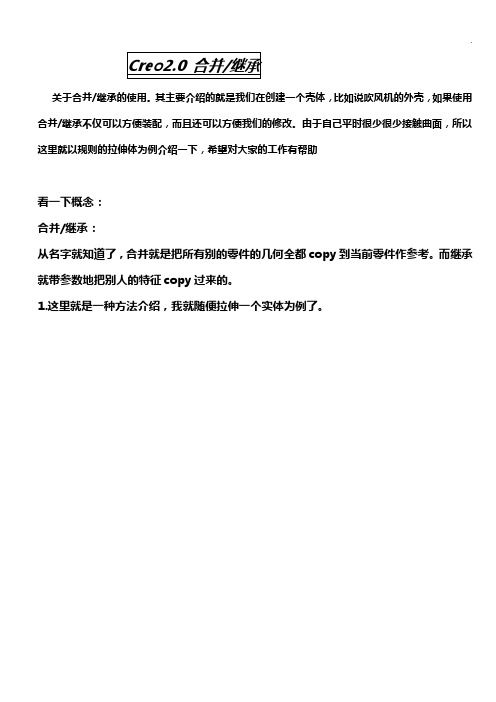
关于合并/继承的使用。
其主要介绍的就是我们在创建一个壳体,比如说吹风机的外壳,如果使用合并/继承不仅可以方便装配,而且还可以方便我们的修改。
由于自己平时很少很少接触曲面,所以这里就以规则的拉伸体为例介绍一下,希望对大家的工作有帮助看一下概念:合并/继承:从名字就知道了,合并就是把所有别的零件的几何全都copy到当前零件作参考。
而继承就带参数地把别人的特征copy过来的。
1.这里就是一种方法介绍,我就随便拉伸一个实体为例了。
2.比如我想做上下盖式的装配件,那么我可以现在这个零件上面草绘分割曲线,留着后面分割使用3.好了,下面新建一个装配零件,然后把上一步新建的零件“壳”采用默认的装配方式装配进去。
4.在装配零件里面,新建两个零件,一个上壳,一个下壳。
这里的采用使用“从现有复制”创建零件。
5.以创建上壳为例(下壳的创建同样的道理),右击新建的上壳,选择“激活”。
6.选择“获取数据”下面“合并/继承”7.选择,“壳体”零件8.打开“上壳”可以看到所有的特征都被复制过来了。
9.下面就一个普通零件的操作了,我就以分割线切割分上下了。
10.下壳的创建是同样的方法,我就不再累述。
11。
返回装配组件,删除装配的“壳体”零件12.此时装配零件下就只剩下我们需要的上下壳了。
13.这样的装配,好处很多的,比如:我现在要修改壳的高度。
起初高度为200,现在我想修改为250了。
怎么样修改,我直接打开“壳”这个零件,修改它的高度,然后更新一下组件就ok了。
看到好处了吧,这个只是一个简单的例子,实际工作中,对于那种上下复杂的装配件使用此方法,好处相信只有做工程的人才知道是多么的贴心啊。
大家要是有疑问请跟帖说明。
ProENGINEER入门培训教程电子教案

ProENGINEER入门培训教程电子教案简介ProENGINEER是一种用于计算机辅助设计(CAD)和计算机辅助制造(CAM)的软件。
这个软件主要用于执行三维建模、装配、绘图以及与其他领域相关的任务。
本教程主要针对初学者,旨在提供ProENGINEER的基础知识和操作技巧。
环境准备在开始学习之前,确保你已满足以下要求:•你已经安装了ProENGINEER软件;•你熟悉Windows操作系统和基本的计算机操作;•你已经掌握基本的工程图学知识,如投影、尺寸定位等。
开始学习第一步:新建模型在ProENGINEER中,我们可以使用File -> New -> Model来创建一个新模型。
在新建模型时,你可以设置模型的大小、材质等参数。
当然,你也可以直接使用默认的设置来开始建模。
第二步:构建基础几何图形在ProENGINEER中,我们可以使用不同的工具来构建基础几何图形,如尺寸、轴线、平面等。
比如,在创建一个立方体时,我们可以使用Box工具,并设置其长、宽、高等具体数值。
第三步:图形编辑和修整在建模过程中,我们常常需要对图形进行一些调整和修整,比如增加或减少尺寸大小、移动模型的位置等。
在ProENGINEER中,我们可以使用不同的工具来实现这些操作。
第四步:装配在建模完成后,我们可以将多个模型装配在一起,实现复杂的装配结构。
在ProENGINEER中,我们可以使用Assembly模块来完成这一过程。
第五步:绘图在完成建模和装配后,我们需要生成工程图纸以便于生产制造。
在ProENGINEER中,我们可以使用Drawing模块来生成不同的视图、剖视图、详图等。
本教程简单介绍了ProENGINEER的基础知识和操作技巧。
希望能对初学者有所帮助。
当然,这只是基础,ProENGINEER还有很多高级操作和功能等待着你去探索和发现。
react ant-design proform 继承form

react ant-design proform 继承form摘要:1.React, Ant Design, ProForm 的概念介绍2.React 与Ant Design 的结合3.ProForm 的特点与优势4.如何使用React 和Ant Design 创建一个ProForm 表单5.总结正文:React 是一个由Facebook 开发并维护的JavaScript 库,用于构建用户界面。
Ant Design 是一套企业级UI 设计语言和React 组件库,提供了丰富的UI 组件和样式,使得开发者可以快速构建漂亮的React 应用。
ProForm 是Ant Design 提供的一套表单组件,具有强大的功能和灵活的配置,可以满足各种复杂的表单需求。
React 和Ant Design 的结合,使得开发者可以利用React 的功能和Ant Design 的UI 组件,快速构建出功能完善、界面美观的应用。
ProForm 作为Ant Design 的一个重要组件,自然也可以和React 完美结合,提供强大的表单功能。
ProForm 具有许多优势和特点。
首先,它提供了丰富的表单组件,包括输入框、下拉列表、单选框、复选框等等,可以满足各种表单需求。
其次,ProForm 具有强大的校验功能,可以对表单数据进行实时校验,保证数据的合法性。
最后,ProForm 提供了灵活的配置选项,使得开发者可以根据需求定制表单的样式和行为。
那么,如何使用React 和Ant Design 创建一个ProForm 表单呢?首先,需要在项目中安装并引入Ant Design 和ProForm。
然后,可以使用Ant Design 的ProForm 组件,结合React 的状态管理,构建出功能完善、界面美观的表单。
例如,以下是一个简单的ProForm 表单示例:```jsximport React, { useState } from "react";import { Form, Input, Button, message } from "antd";const Demo = () => {const [form] = eForm();const [loading, setLoading] = useState(false);const onFinish = (values) => {console.log("表单数据:", values);message.success("提交成功");setLoading(true);};return (<div><Formform={form}onFinish={onFinish}layout="vertical"loading={loading}><Form.Itemlabel="用户名"name="username"rules={[{required: true,message: "请输入用户名!",},]}><Input /></Form.Item><Form.Itemlabel="密码"name="password"rules={[{required: true,message: "请输入密码!",},]}><Input.Password /></Form.Item><Form.Item><Button type="primary" htmlType="submit">提交</Button></Form.Item></Form></div>);};export default Demo;```以上代码创建了一个简单的用户登录表单,包括用户名和密码两个字段,点击提交按钮后,表单数据将发送到onFinish 函数处理。
pro Engineer操作基础

Pro/E 操作基础机械制造及其自动化系
刘德福
Pro/E 操作基础启动与退出
Pro/Engineer 界面……
文件类型与“文件”主菜单操作……
鼠标按键操作……
“视图”主菜单操作……
定制屏幕操作……
获得帮助……
Pro/Engineer 界面主菜单
模型树
窗口
信息区状态栏图形窗口
菜单管理器
工具栏
文件类型
***.sec草绘文件名
***.prt零件文件名
***.drw工程图文件名
***.asm装配件文件名
***.mfg制造项目文件名称
“文件”主菜单操作
鼠标按键操作
Ctrl+鼠标左键动态缩放
Ctrl+鼠标右键动态平移
Ctrl+鼠标中键动态旋转
单击鼠标左键选择菜单、工具按钮、图形元素等单击鼠标中键结束某个命令
单击鼠标右键弹出相关对象的属性菜单
双击鼠标左键选择某个对象进行修改
“视图”主菜单操作
定制屏幕操作
获得帮助。
- 1、下载文档前请自行甄别文档内容的完整性,平台不提供额外的编辑、内容补充、找答案等附加服务。
- 2、"仅部分预览"的文档,不可在线预览部分如存在完整性等问题,可反馈申请退款(可完整预览的文档不适用该条件!)。
- 3、如文档侵犯您的权益,请联系客服反馈,我们会尽快为您处理(人工客服工作时间:9:00-18:30)。
如何使用Pro/ENGINEER合并继承?
使用进阶组件下合并功能,可以将设计过的零件合并到新的零件下形成一个特征;同时有从属选项可以设定是否与来源零件有单向设变关联性。
继承功能可将来源零件尺寸形成新的零件下可修改尺寸。
可以重复使用已完成的零件, 加速设计时程。
Step1:使用合并继承(注意这个功能并非每个user都有)
汇入来源档
使用一般组件方式将零件组合
完成如下
编辑定义
由下可见从属选项
可从开启基础进入来源零件
增加一个圆角R1
新零件模型再生
进入编辑定义将合并改为继承
点选切换继承
可见如下继承尺寸可供编辑
将R1改为R2如下图。
